
Manténte conectado donde sea con Wanderesim
Activación fácil, tarifas asequibles
Cómo configurar mi eSIM
Asegúrate de que tu dispositivo admita eSIM y esté desbloqueado por el operador
Puedes consultar la lista de dispositivos compatibles con eSIM aquí. Además, necesitarás una conexión a internet estable para descargar y activar la eSIM.
Compra tu eSIM de viaje
Elige tu destino de viaje y el paquete de datos que necesitas. Si vas a viajar a varios países, puedes optar por una de nuestras opciones regionales.
Activa la eSIM
Puedes activar la eSIM en tu dispositivo ya sea utilizando el código QR o de forma manual. A continuación, puedes ver los pasos requeridos para cada opción. No te preocupes, ¡es pan comido!
Puntos importantes a tener en cuenta

- Tanto los códigos QR como los códigos de activación manual solo se pueden usar una vez.
- Asegúrate de tener una conexión a internet estable durante el proceso de instalación.
- Tu eSIM se activa cuando te conectas a Internet por primera vez. Puedes comprar y configurar tu eSIM cuando quieras, pero la validez de tu paquete comenzará a contar desde ese momento.
- No elimines tu eSIM hasta que hayas terminado de usarla, ya que no podrás instalarla de nuevo.
¿En qué tipo de dispositivo vas a utilizar tu eSIM?
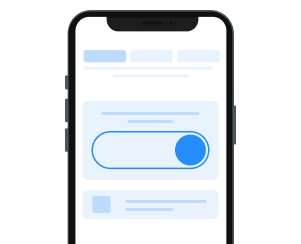
Paso 1: Ve a Ajustes > Datos móviles / Celular.
Paso 2: Haz clic en "Añadir eSIM" / "Añadir plan celular" y selecciona "Usar código QR".
Paso 3: Escanea el código QR e introduce el código de confirmación de 4 dígitos si se solicita.
Si quieres instalar tu eSIM manualmente, ingresa la dirección SM-DP+, el código de activación y el código de confirmación opcional disponibles en tu aplicación de eSIM.
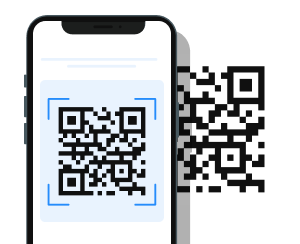
Paso 4: Haz clic en "Continuar" o en la pantalla "Activar eSIM". El proceso de activación puede tardar unos minutos.
Paso 5: Ahora deberías ver tu eSIM bajo "Datos móviles" / "Celular".
Paso 6: Para poder utilizar la eSIM, asegúrate de activar "Itinerancia de datos" en la configuración de la eSIM.
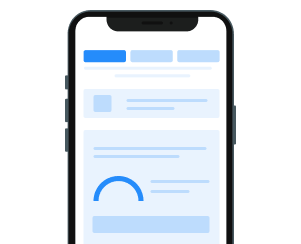
Paso 7 Importante: Selecciona tu nueva eSIM como tu opción de datos móviles. Asegúrate de desactivar la función "Permitir cambio de datos móviles" para evitar cargos de roaming.
Paso 8 Opcional: Para encontrar más fácilmente tu eSIM, personalízala haciendo clic en "Etiqueta del plan móvil" y añadiendo la etiqueta que prefieras.
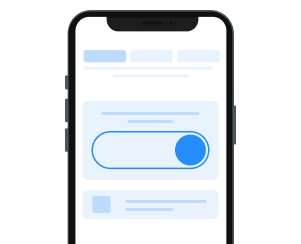
Paso 1 Ve a la configuración de tu teléfono > “Conexiones” > “Administrador de SIM”.
Paso 2 Toca la opción "+ Añadir eSIM".
Paso 3 Selecciona "Escanear QR del proveedor de servicio".
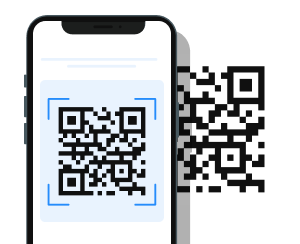
Paso 4 Escanea el código QR que has recibido en el correo electrónico de compra de tu eSIM. También puedes encontrarlo en tu cuenta de Wanderesim en la sección “Mis eSIMs”.
Si deseas instalar tu eSIM manualmente, toca la opción "Ingresar código de activación" debajo del cuadro de escaneo. Copia y pega el código de instalación manual para Android que has recibido por correo electrónico.
Paso 5 Espera unos segundos hasta que el plan sea identificado. Presiona "Añadir" para agregarlo a tu dispositivo.
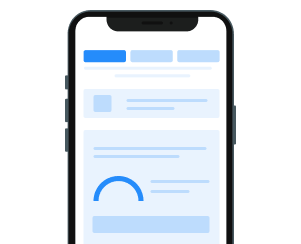
6 Opcional: Etiqueta tu eSIM haciendo clic en tu nuevo plan y seleccionando la opción "Nombre".
Paso 7 Bajo "SIMs preferidas", toca "Datos móviles" y selecciona tu nueva Wanderesim.
Paso 8 Para activar tu eSIM, ve a "Conexiones", luego a "Redes móviles" y habilita "Itinerancia de datos".
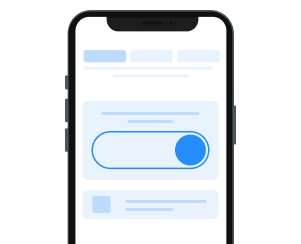
Paso 1 Ve a Configuración > Red e Internet > SIMs.
Paso 2 Toca el ícono “+” a la derecha de la opción “SIMs”. Toca la opción "¿Descargar una SIM en su lugar?" y luego "Siguiente" para iniciar el proceso de instalación.
Paso 3 Verás “Verificando la información de la red…” en la siguiente pantalla. Después de que el proceso de verificación termine, verás un recuadro que puedes usar para escanear tu código QR.
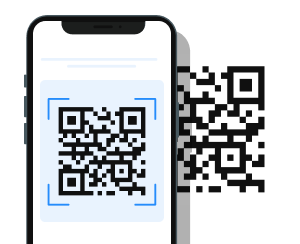
Paso 4 Escanea el código QR que has recibido en el correo electrónico de compra de tu eSIM. También puedes encontrarlo en tu cuenta de Wanderesim en la sección “Mis eSIMs”.
Si deseas instalar tu eSIM manualmente, toca el botón "¿Necesitas ayuda?"; luego toca la opción “Ingresar manualmente”. Copia y pega el código de instalación manual para Android que has recibido por correo electrónico.
Paso 5 Después de escanear el código QR, tu dispositivo volverá a verificar la información.
Paso 6 Confirma la eSIM que estás agregando tocando "descargar", y tu dispositivo comenzará a descargar los datos de la eSIM.
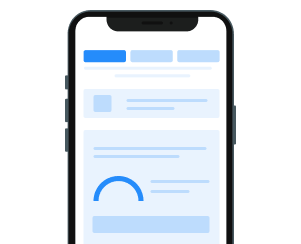
Paso 7 Cuando la descarga e instalación de la eSIM se completen, verás "Descarga finalizada" en tu pantalla.
Paso 8 Recuerda habilitar la itinerancia de datos en la configuración de tu eSIM cuando estés listo para conectarte.
Paso 9 Opcional: Etiqueta tu eSIM tocando el ícono “Editar” en la esquina superior derecha.
Preguntas frecuentes
Tu plan de datos comienza al escanear y activar el código QR. Sugerimos activar la eSIM más cerca de la hora de tu viaje.
Te recomendamos descargar tu código QR y activar la eSIM antes de llegar a tu destino para garantizar conectividad inmediata al llegar. Ten en cuenta que será necesaria una conexión Wi-Fi o móvil estable para la activación de la eSIM.
Sí, necesitas una conexión a internet sólida para la activación, preferiblemente 4G o Wi-Fi.
No. Una eSIM solo puede instalarse en un dispositivo único. Además, la mayoría de las eSIM solo pueden instalarse una vez. Sin embargo, puedes compartir datos con otro dispositivo activando el punto de acceso móvil en tu dispositivo.

